Instagram 是當今最受歡迎的社交媒體平台之一,但並非沒有瑕疵。自 Instagram 故事首次在移動用戶上線以來,即成為即時熱門功能,其他社交平台和直播應用也紛紛效仿。用戶可以在他們的故事中添加圖片、影片、分享電視節目、文字訊息、連結和其他用戶的貼文。但有時候,Instagram 故事會遇到卡住上傳的情況,這是每位使用者可能會碰到的問題。然而,幸運的是,我們專為用戶提供的指南能幫助你解決這個難題。
Contents
無法發佈故事的常見原因
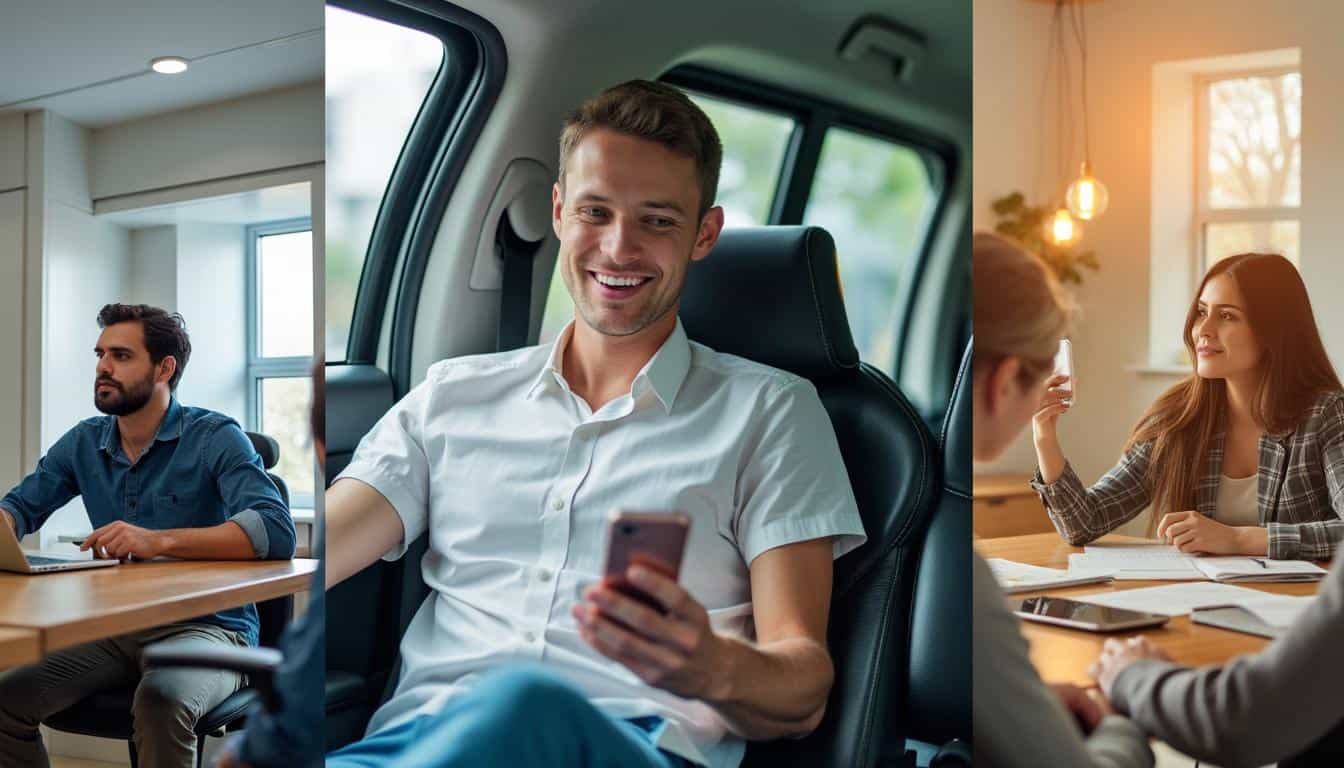
- 網絡問題:網絡訊號雖然強,但可能在上傳過程中突然中斷。
- 應用程式的漏洞:Instagram 頻繁更新以修復漏洞,若您遇到卡住的問題,更新應用程式是第一步。
- 用戶每日限制:新帳戶每日活動量有限制,若超過此限制,可能無法上傳故事。
- 重複上傳相同內容:Instagram 的演算法會偵測重複內容並阻止重複發佈。
- 過多標籤:每個故事最多標籤 10 人,超過此數量可能導致無法上傳。
- 資料節省模式:啟用資料節省模式可能會阻止高解析度圖像和影片的上傳。
- 不支援的檔案格式:Instagram 支援的格式有限,確認你上傳的內容格式相符。
解決方法

步驟 1:重新啟動手機
重新啟動手機能清除快取資料並重啟所有背景程序,以確保應用程式能從頭開始運行。
| 平台 | 操作步驟 |
|---|---|
| iPhone | 按住「電源」和「音量降低」按鈕,滑動關機,然後重新開機。 |
| Android | 長按「電源」按鈕,選擇重啟。 |
步驟 2:確保檔案格式支援
檢查圖片或影片格式是否受支持,請不要上傳過於龐大的檔案。GIF 格式常造成問題,建議轉換為 MP4 或 JPEG 格式。
步驟 3:重啟網絡連接
關閉並重新打開 Wi-Fi 連接,或者切換至移動數據,能協助解決網絡問題導致的上傳問題。
- iPhone:關閉 Wi-Fi 和行動數據後,重啟 Instagram 並重新打開 Wi-Fi 和行動數據。
- Android:關閉 Wi-Fi 和行動數據,結束 Instagram 應用,然後重新開啟 Wi-Fi 和行動數據。
步驟 4:切換 Wi-Fi 和移動數據
如果懷疑是網絡問題,切換到不同的網絡連接是有效的方法。
- 下拉通知欄,關閉 Wi-Fi,確保行動數據開啟。
步驟 5:啟用飛航模式
開啟飛航模式能中斷所有網絡連接,解決因為網絡不穩的問題。
- iPhone:上滑開啟控制中心,啟用飛航模式並重啟 Instagram。
- Android:下拉通知欄,啟用飛航模式並重啟 Instagram。
步驟 6:清除應用程式資料與快取
清除應用程式資料與快取能解決許多問題,包括 Instagram 故事上傳卡住。
- 開啟 Android 設定。
- 進入「應用程式」。
- 選擇「管理應用程式」。
- 找到 Instagram,點擊「清除資料」。
- 選擇「清除所有資料」並確定。
- 上傳 Instagram 故事看看問題是否解決。
步驟 7:更新時間和日期
確保手機時間和日期與網絡同步,若無法自動更新,手動設置以網絡提供的時間。
- 進入「設置」。
- 選擇「其他設定」,啟用「使用網絡提供的時間」。
步驟 8:更新 Instagram 應用
由於應用程式故障造成的上傳問題,若無法解決,立即更新至最新版本。
- 開啟 Play Store。
- 搜尋 Instagram,然後點擊「更新」。
- 安裝完成後重新啟動手機。
- 檢查故事問題是否已解決。
步驟 9:重新安裝 Instagram
如果問題仍然存在,保證網絡正常的情況下,考慮先卸載然後重新安裝 Instagram。
| 平台 | 操作步驟 |
|---|---|
| iPhone | 長按 Instagram 應用標誌,選擇「移除應用程式」,然後刪除應用,重新從 App Store 下載。 |
| Android | 長按 Instagram 標誌,選擇「卸載」,確認後重新從 Play Store 下載。 |
常見問題解答 (FAQs)
- Q1: 我的 Instagram 故事為何會跳過?
您可能無意間保留了該人士的故事,或是點擊時過快以致於沒有算入一次觀看。 - Q2: 上傳故事速度為何這麼慢?
主要是因為網絡不佳,建議切換使用 Wi-Fi 或行動數據。 - Q3: 什麼是 Instagram 機器人觸發器?
機器人是幫助企業在 Instagram 上獲取粉絲的服務,會自動互動以增強帳號的觸及率和參與度。




